SWMM VIDEO 5 ANALISIS DE UNA RED DE ALCANTARILLADO
Summary
TLDREn este video tutorial, Julio Rodríguez explica cómo analizar una red de alcantarillado utilizando el programa EPASwing. El análisis incluye tres cuencas, nueve conducciones y un vertido hacia un barranco. Julio detalla cómo configurar los valores por defecto, asignar identificativos a los elementos de la red, ingresar las características de nudos y conductos, y finalmente, cargar los hidrogramas de precipitación. El video guía paso a paso el proceso de simulación y cómo interpretar los resultados, tanto en forma de gráficos como tablas, resaltando los caudales y alturas de los nudos.
Takeaways
- 🛠️ El video tutorial aborda el análisis de una red de alcantarillado con tres cuencas, nueve conducciones y un vertido a un barranco.
- 📝 Antes de comenzar a dibujar el proyecto, es importante configurar los valores por defecto y asignar identificativos a cada elemento de la red (nudos, conductos, vertidos).
- 🏞️ Las subcuencas tienen una configuración predeterminada de 0.5 hectáreas de área, 500 metros de ancho, 5% de pendiente y 25% de impermeabilidad.
- 🌧️ Se eligen las unidades de caudal en litros por segundo para el análisis del sistema de alcantarillado.
- 🔧 Después de dibujar los puntos y las conducciones, es posible mover los puntos para ajustar la forma estética de la red.
- 🏷️ Para visualizar los identificativos de los elementos, se activan las etiquetas de conductos y nudos desde las opciones del mapa.
- 📊 Las características de los nudos y conductos se ingresan manualmente, incluyendo cota de fondo, profundidad, longitud y coeficiente de Manning.
- ⏱️ Los hidrogramas se asignan a puntos específicos de la red (P1, P2, P3), con valores de precipitación en intervalos de tiempo.
- 💧 La configuración del tiempo de informe, escorrentía e intervalo de cálculo se ajusta a 15 minutos, 30 minutos y 600 segundos respectivamente.
- ✅ Después de configurar todo, se corre la simulación con éxito y se pueden observar los resultados a través de gráficos y tablas que muestran caudales y niveles en la red.
Q & A
¿Cuál es el objetivo del video?
-El objetivo del video es enseñar a los usuarios cómo analizar una red de alcantarillado utilizando el programa EPA SWMM, trabajando con tres cuencas, nueve conducciones y un vertido hacia un barranco.
¿Qué se debe hacer antes de comenzar a dibujar la red en el programa?
-Antes de comenzar a dibujar la red, es necesario configurar los valores por defecto en el programa para asignar identificativos a cada uno de los elementos de la red, como los nudos, conducciones y vertidos.
¿Qué identificativos se asignan a los elementos de la red?
-Se asigna 'P' para los nudos, 'D' para los vertidos y 'T' para las conducciones.
¿Cuáles son los valores por defecto para las subcuencas en el ejemplo?
-En el ejemplo se asignan los siguientes valores: área de 5 hectáreas, ancho de 500 metros, pendiente de 5% e impermeabilidad de 25%.
¿Cómo se ingresan las características de los nudos en el programa?
-Para ingresar las características de un nudo, se hace doble clic sobre el nudo, lo que abre una ventana flotante donde se ingresan valores como la cota de fondo y la profundidad.
¿Qué parámetros se pueden configurar para las conducciones?
-Se pueden configurar parámetros como la forma (circular), el diámetro (1.2 metros), la longitud, y el coeficiente de Manning (0.015).
¿Cómo se ingresan los hidrogramas en el programa?
-Para ingresar un hidrograma, se accede a 'series temporales' en el programa y se ingresan los valores de precipitación correspondientes a intervalos de tiempo específicos para cada hidrograma.
¿Cómo se asignan los hidrogramas a los puntos en la red?
-Se selecciona el punto correspondiente en la red y se le asigna el hidrograma adecuado desde la opción de 'series temporales'. Por ejemplo, el hidrograma 1 se asigna al punto P3.
¿Qué configuraciones de tiempo se realizan para la simulación?
-Se configuran intervalos de informe cada 15 minutos, intervalos de escorrentía cada 30 minutos y cálculos hidráulicos cada 600 segundos (10 minutos).
¿Qué resultados se obtienen tras correr la simulación?
-Tras correr la simulación, se pueden ver los resultados en tablas o gráficos, como los caudales que circulan por las conducciones y el comportamiento de la precipitación en función del tiempo.
Outlines

This section is available to paid users only. Please upgrade to access this part.
Upgrade NowMindmap

This section is available to paid users only. Please upgrade to access this part.
Upgrade NowKeywords

This section is available to paid users only. Please upgrade to access this part.
Upgrade NowHighlights

This section is available to paid users only. Please upgrade to access this part.
Upgrade NowTranscripts

This section is available to paid users only. Please upgrade to access this part.
Upgrade NowBrowse More Related Video

Programación de la Tarjeta Arduino con Diagramas de Flujo utilizando MikroPLAN
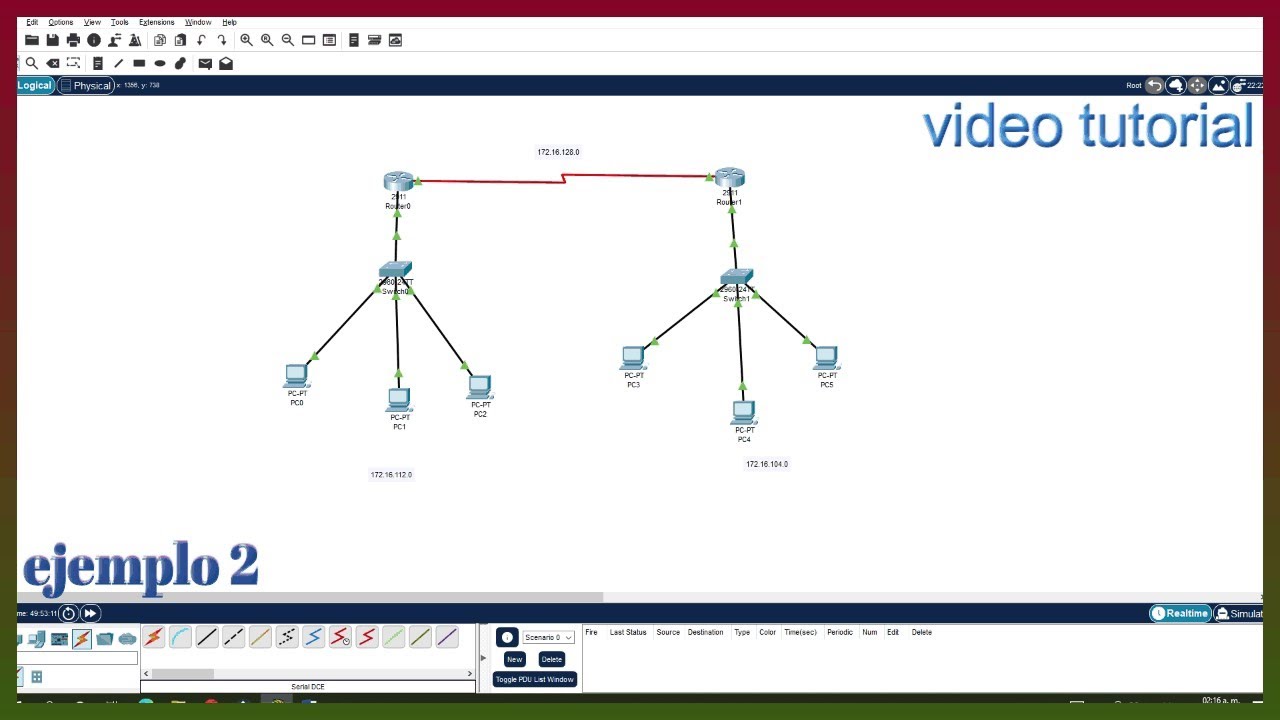
Cisco Packet Tracer – video 2: Como crear una red, utilizando 2 Routers de forma rápida y sencilla.

Insertar nodo en Pila || C++ || Programación Orientada a Objetos || POO

Ejercicios sobre SUBNETTING - Curso completo de Subneteo con clase y VLSM

domotico with arduino ethernet shield and control from Internet

Cómo PERSONALIZAR o SUBLIMAR TAZAS / MUGS Full Print ¡EXCELENTE ACABADO!
5.0 / 5 (0 votes)
